一体机电脑升级系统怎么升级(电脑装系统方法)
时间:2024-08-05阅读量:作者:大白菜
一体机电脑的系统升级通常可以通过Windows更新功能来实现,但如果遇到无法通过常规更新解决的问题,或者想要彻底重置系统状态,重装系统便成为了一个可行的方法。重装系统不仅可以让你摆脱原有的系统问题,还能提供一个干净的操作系统环境
一体机电脑的系统升级通常可以通过Windows更新功能来实现,但如果遇到无法通过常规更新解决的问题,或者想要彻底重置系统状态,重装系统便成为了一个可行的方法。重装系统不仅可以让你摆脱原有的系统问题,还能提供一个干净的操作系统环境。下面,我会手把手教你如何完成这一过程。

一、工具准备清单
1、启动盘制作软件:选用大白菜U盘启动盘制作工具。
2、U盘规格:至少8GB容量的U盘,用于存储系统启动文件。
3、操作系统镜像:准备相应的Win10系统镜像文件,推荐从MSDN网站下载。
二、注意事项
1、安全软件处理:在制作启动盘前,暂时禁用安全软件和防火墙,避免制作过程中的干扰。
2、数据备份工作:重装将清除系统盘数据,提前做好重要数据的备份工作。
3、电源稳定性确认:确保安装过程中不间断电源供应,防止安装失败或系统文件损坏。
三、创建win10启动盘安装系统
1、把你的U盘插入电脑。

2.、运行大白菜U盘启动盘制作工具,按照提示选择你的U盘设备,并开始制作启动盘。
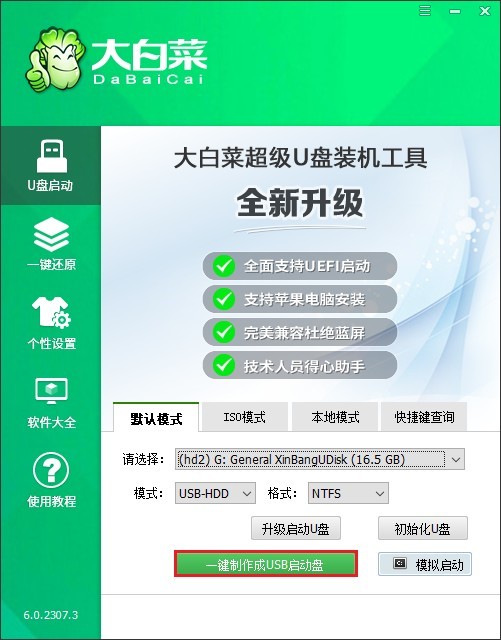
3、注意了,这个步骤会删掉U盘里的所有东西,所以先做好备份哦。
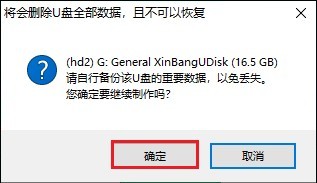
4、制作好以后,不要拔掉U盘。
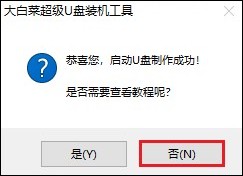
5、上网搜一下MSDN网站,前往寻找合适的Windows 10 ISO镜像文件,然后复制ed2k链接下载。
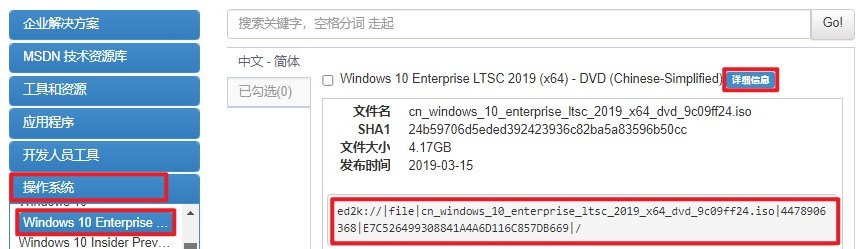
6、下载好的ISO文件,记得放U盘里或者除了C盘以外的其他地方,方便后续查找。
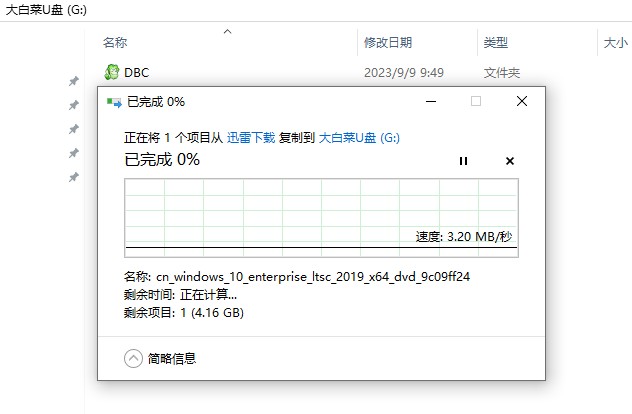
7、接下来重启你的电脑,然后在开机的时候不断按那个能调出启动菜单的特殊键。
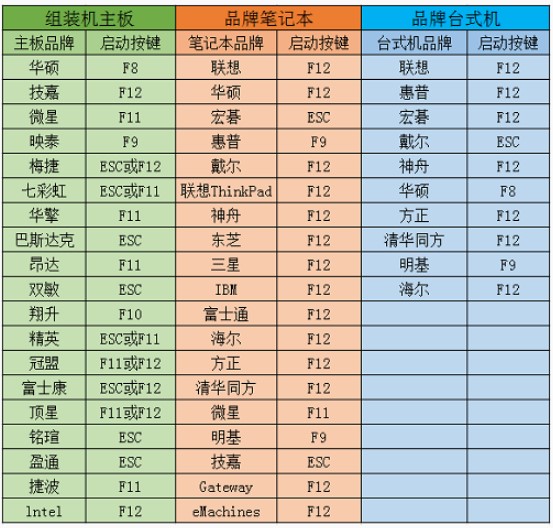
8、在启动菜单里,你得选你的U盘作为首选启动方式。通常它会显示为U盘的名字或者"USB"什么的,选中后按回车继续。
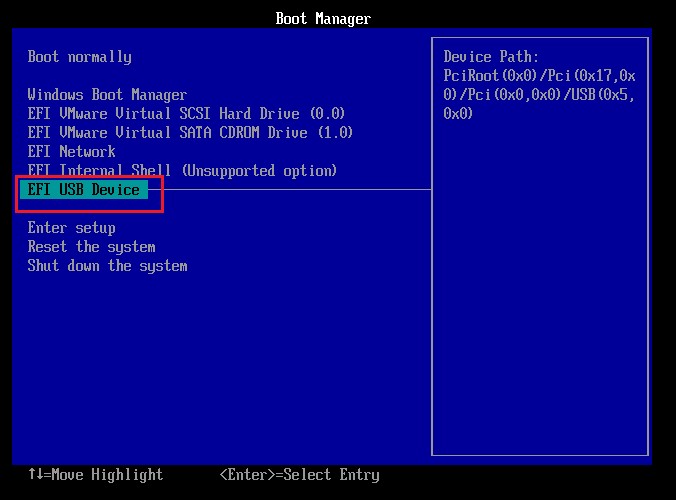
9、然后电脑会从U盘里的系统启动。
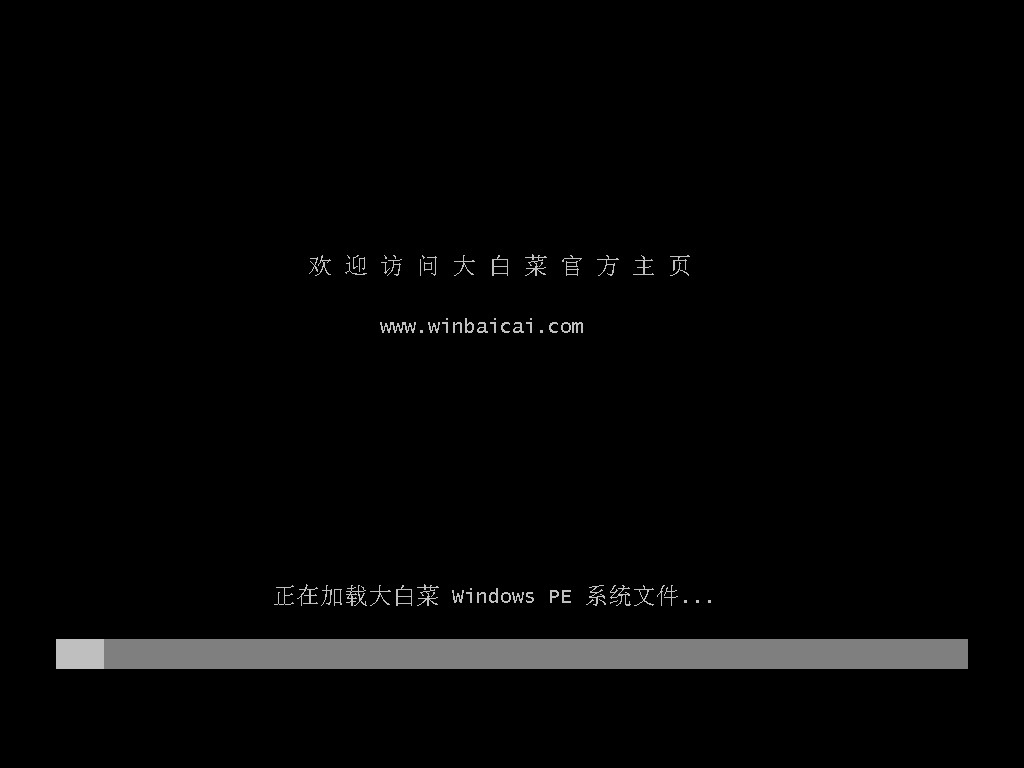
10、进入大白菜的界面,找到安装工具并打开,然后指定刚才下载的win10文件,选择装到C盘上,点“执行”。
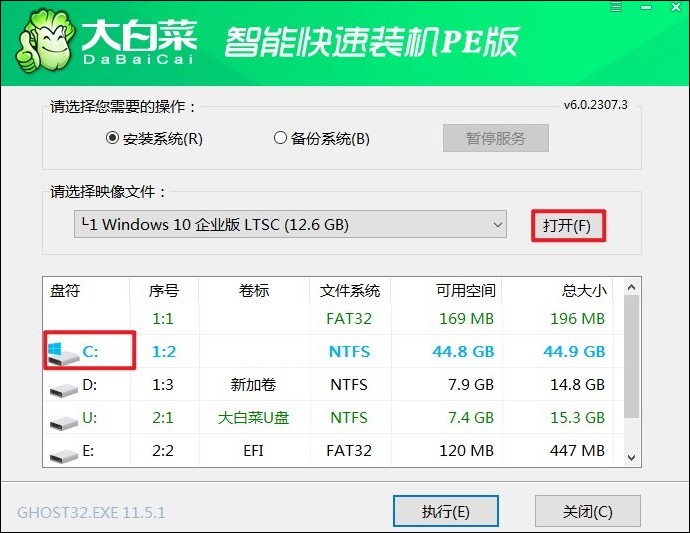
11、弹出确认时,点“是”。
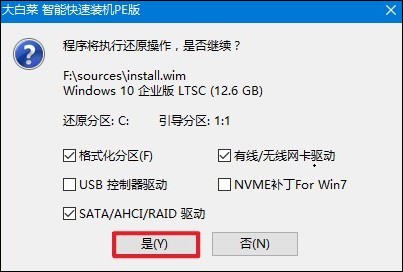
12、安装结束后,系统会提示你,这时候把U盘拔掉,然后按要求重启电脑。

13、重启之后,你就会看到全新的win10桌面了。
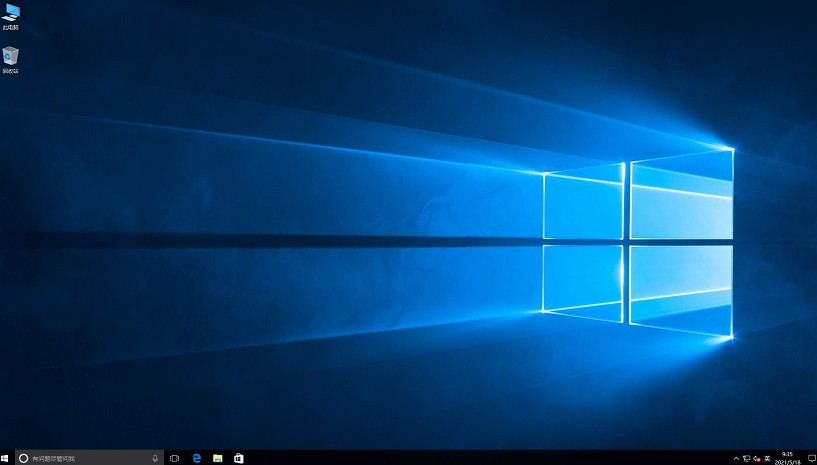
以上是,电脑装系统方法。通过上述内容,我们了解到一体机电脑系统升级的两种方法,一种是通过Windows更新功能进行系统升级,另一种是通过U盘启动盘来重装系统。每种方法都有其适用场景和优势,你可以根据自己的实际情况选择最合适的方法。